DAA | Vitre du scanner |
|---|---|
 Utilisez le DAA pour les documents de plusieurs pages. | 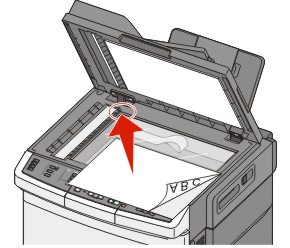 Utilisez la vitre du scanner pour les pages seules, les petits éléments (comme les cartes postales ou les photos), les transparents, le papier photo ou les supports fins (tels que les coupures de magazine). |